1、 打开PS,按crl+o打开图片,如图
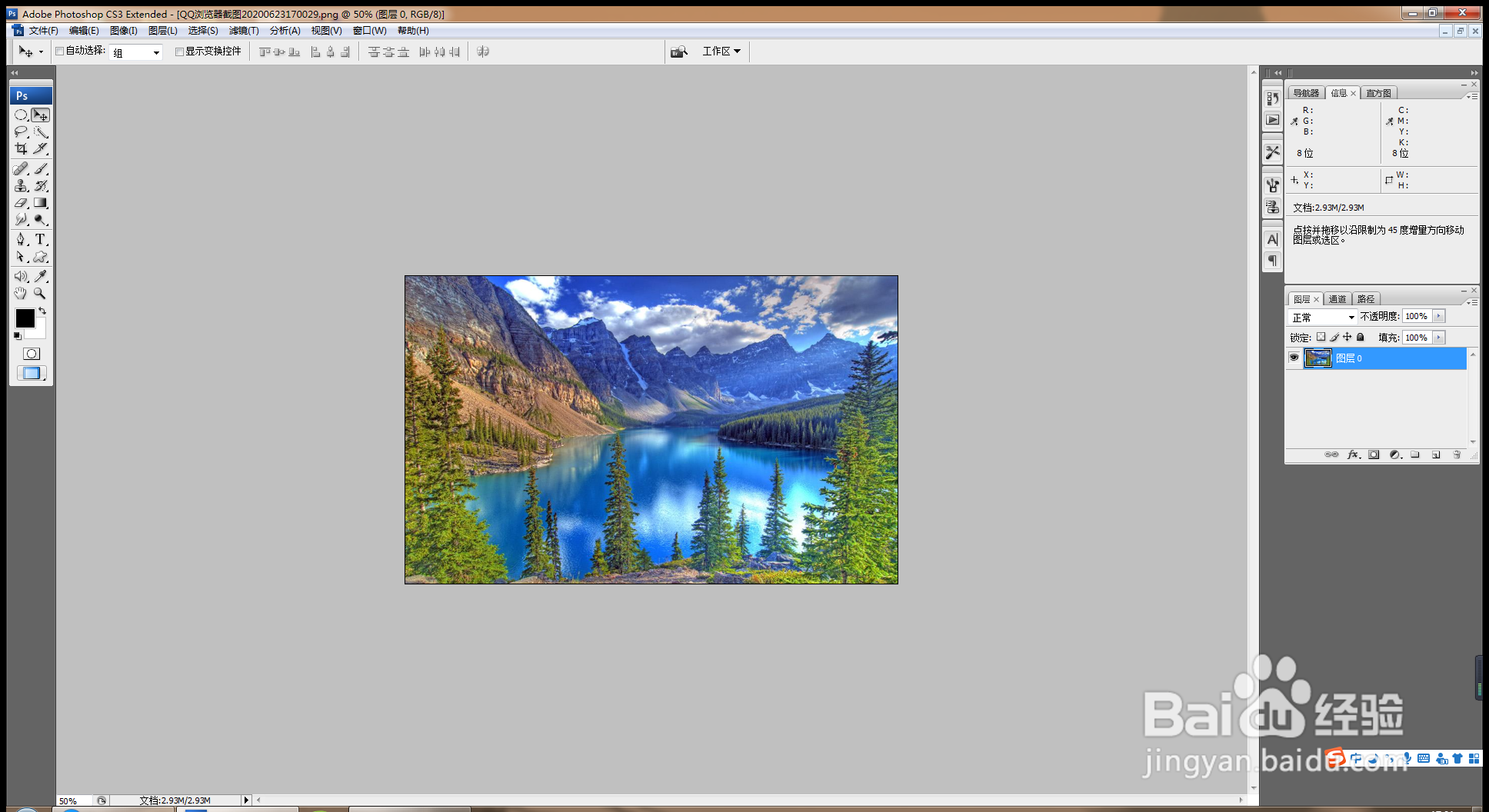
2、 按crl+u打开色相饱和度,将饱和度数值调整为36,点击确定,如图

3、 新建渐变映射调整图层,设置颜色从左到右为棕色到白色再到深棕色的渐变填充,如图

4、 将渐变映射色彩调整修改为黑色到白色再到淡黑色的渐变颜色填充,如图
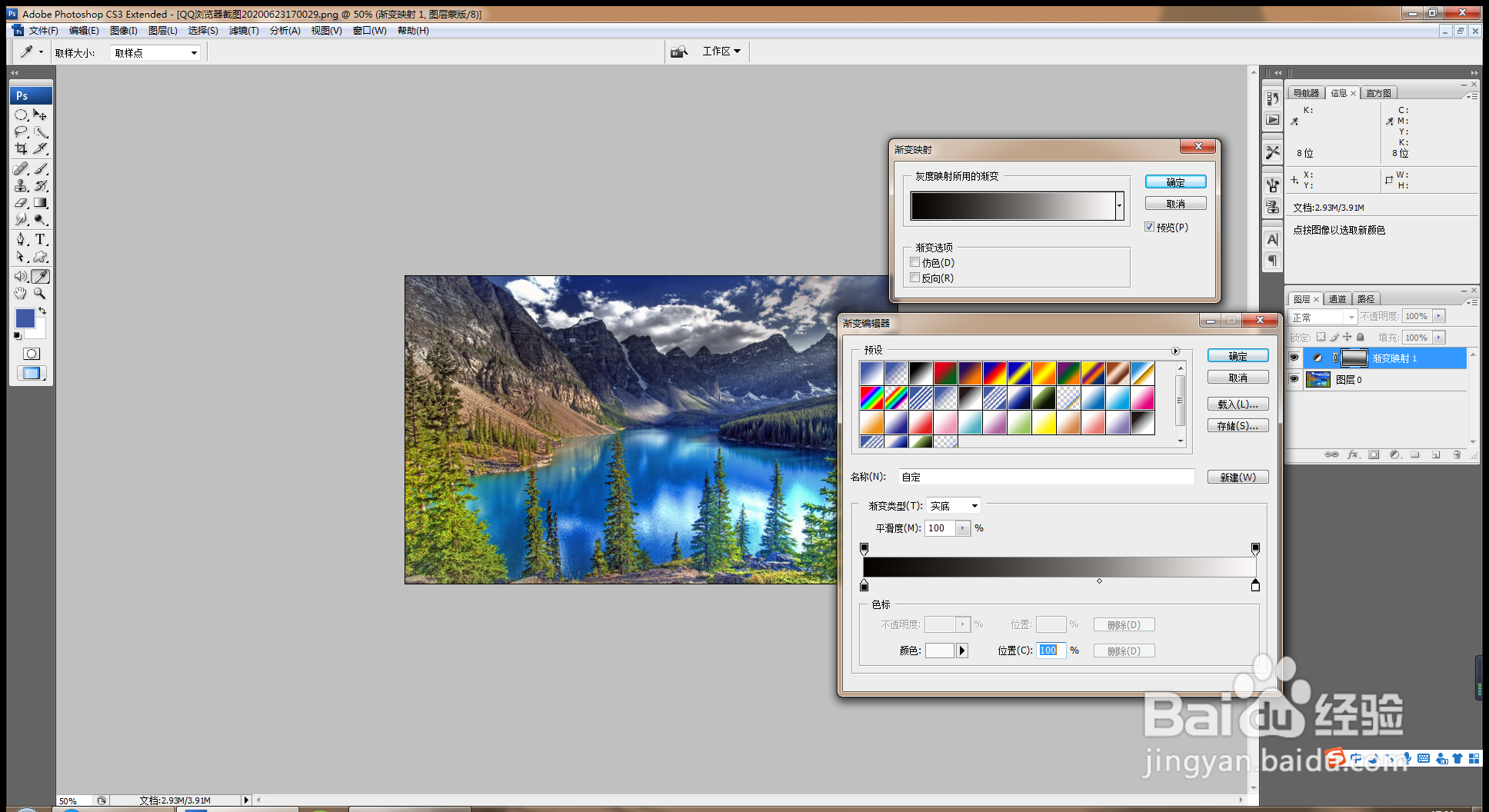
5、新建图层蒙版,设置前景色为黑色,选择画笔工具涂抹,如图

6、按crl+alt+shift+e盖印图层,如图
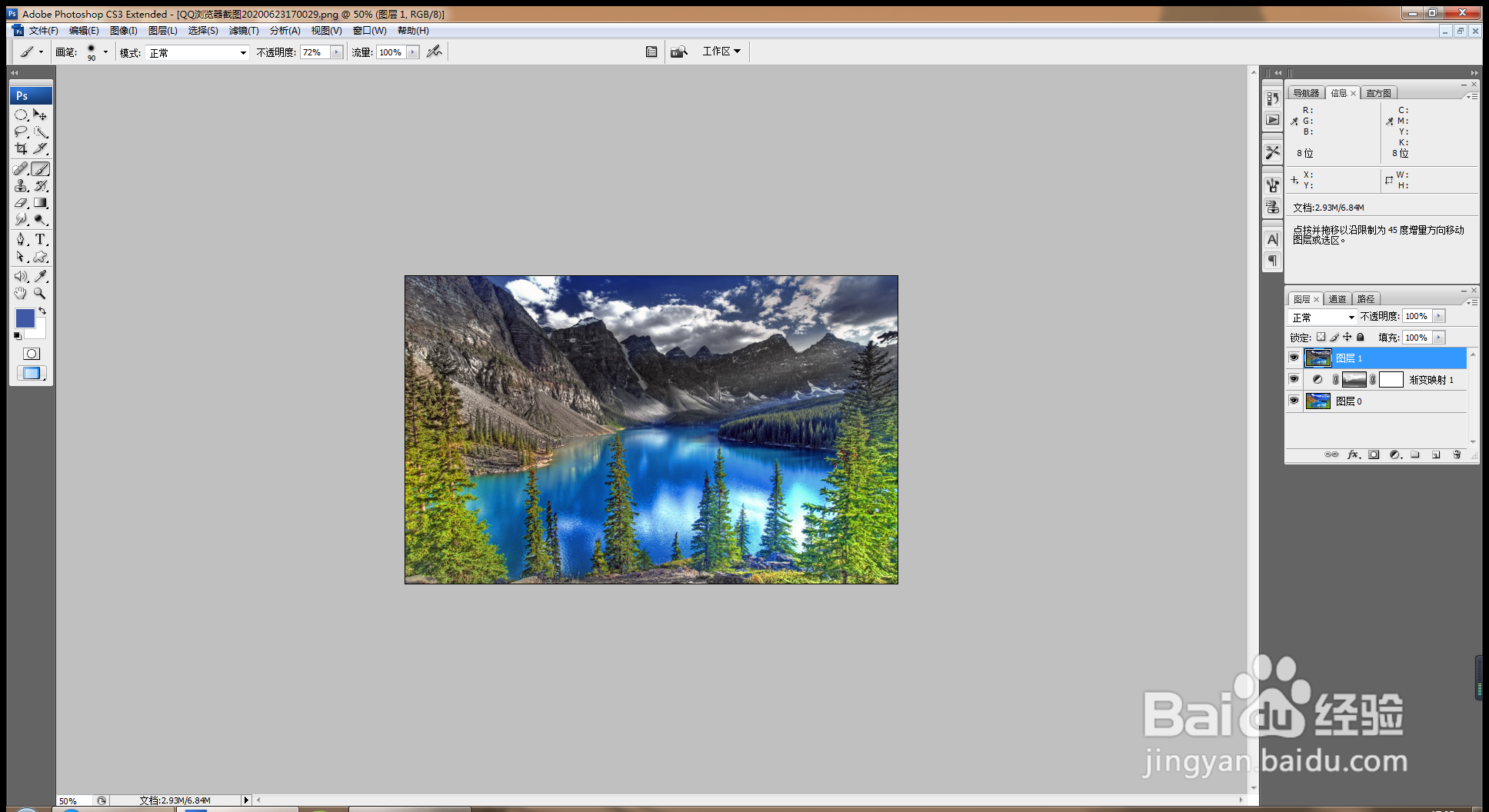
7、按crl+m打开曲线对话框,将曲线节点逐渐调整,如图

8、设置图层混合模式为点光模式,点击确定,如图
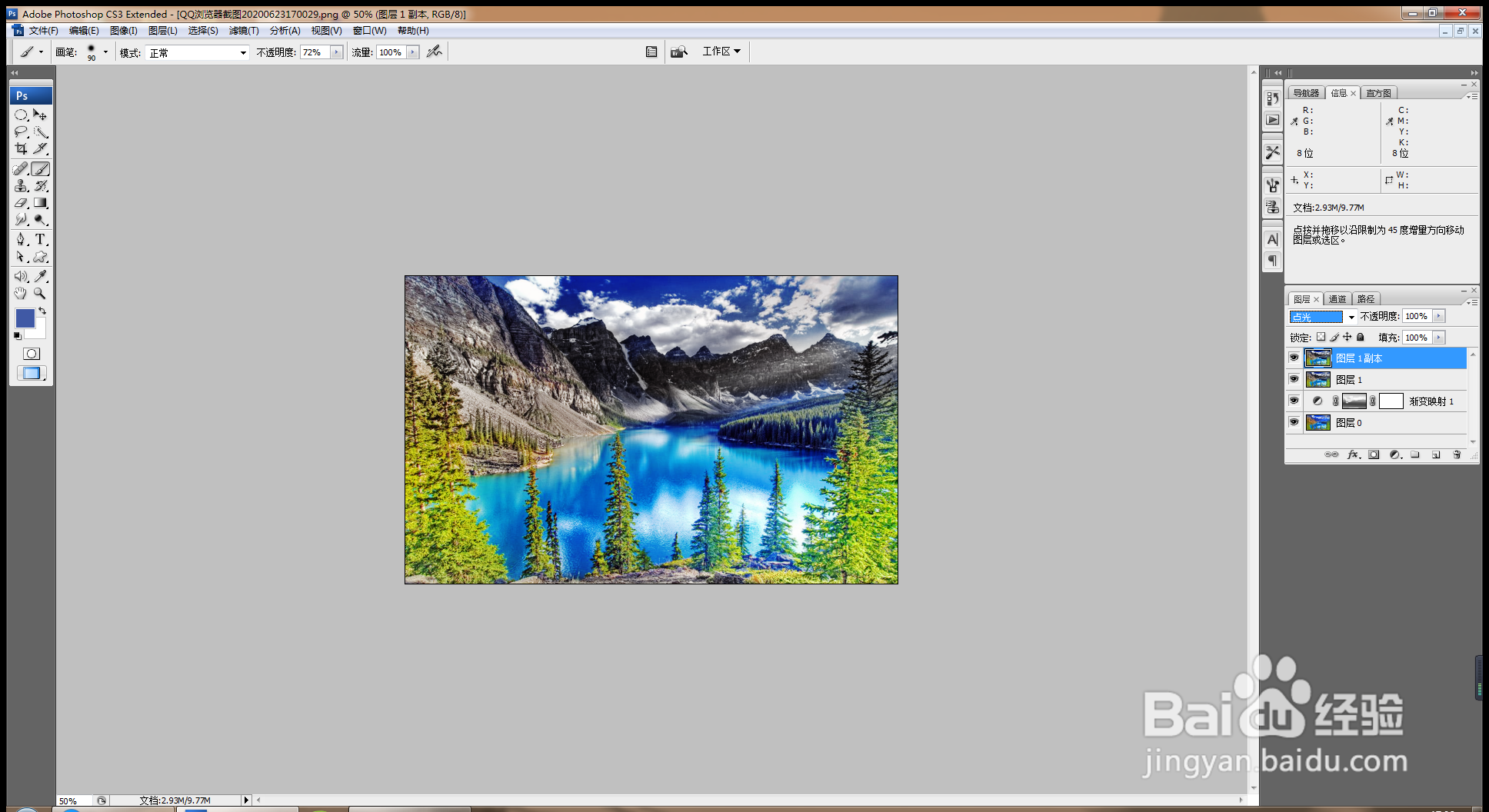
9、复制图层副本,设置图层混合模式为颜色模式,点击确定,如图

